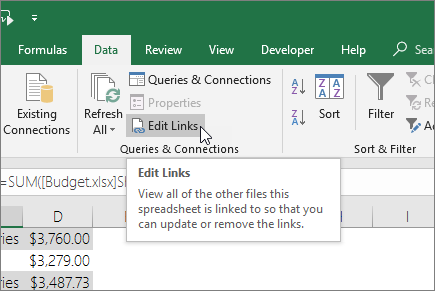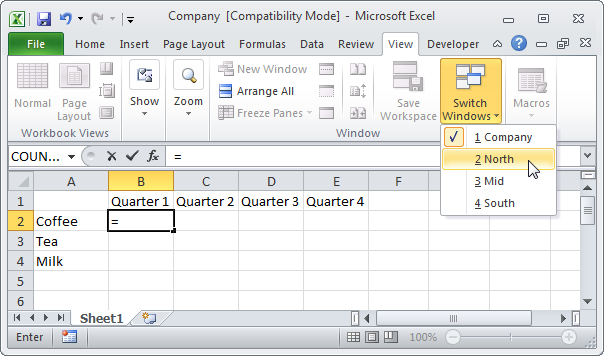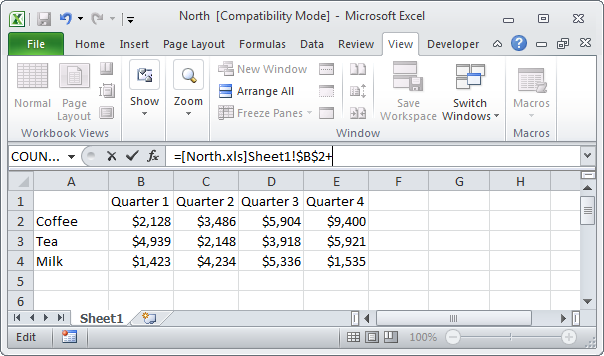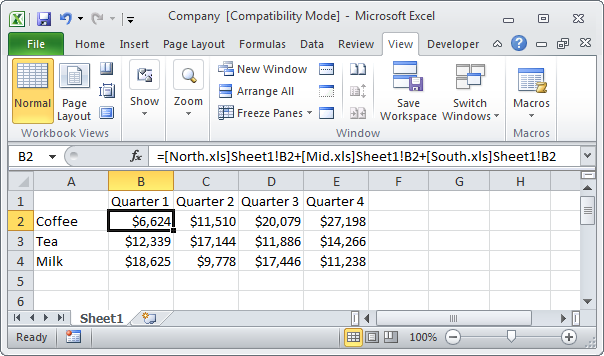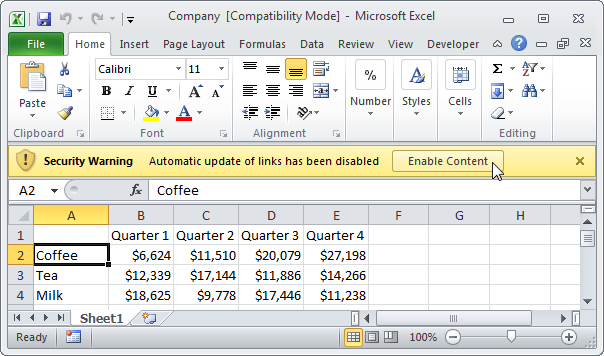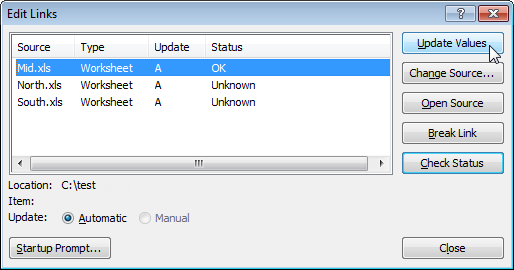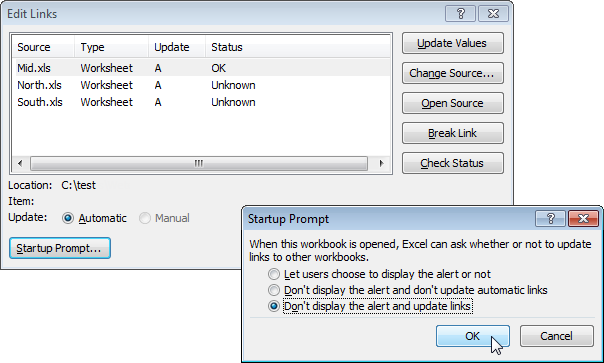Externý odkaz v Exceli je odkaz na bunku (alebo rozsah buniek) v inom zošite. Na výkresoch
nižšie vidíte knihy z troch oddelení (Sever, Stred a Juh).
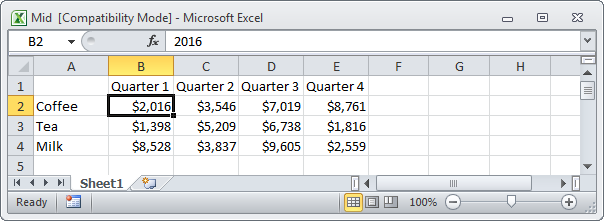
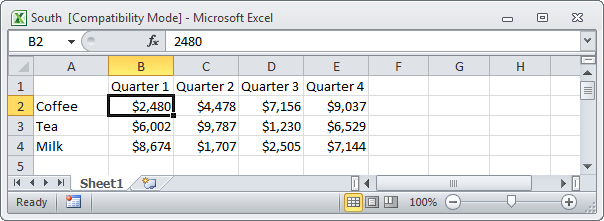
Vytvorte externý odkaz
Ak chcete vytvoriť externý odkaz, postupujte podľa pokynov nižšie:
- Otvorte všetky tri dokumenty.
- V knihe „Spoločnosť“ zvýraznite bunku B2 a zadajte znamienko rovnosti „=“.
- Na karte Rozšírené pohľad (Zobraziť) kliknite na tlačidlo Prepnite Windows (Prejdite do iného okna) a vyberte „Sever“.

- V knihe „Sever“ zvýraznite bunku B2 a zadajte „+“.

- Opakujte kroky 3 a 4 pre knihy „Stred“ a „Juh“.
- Odstráňte symboly „$“ vo vzorci bunky B2 a skopírujte tento vzorec do iných buniek. výsledok:

Upozornenie
Zatvorte všetky dokumenty. Vykonajte zmeny v knihách oddelení. Znova zatvorte všetky dokumenty. Otvorte súbor „Spoločnosť“.
- Ak chcete aktualizovať všetky odkazy, kliknite na tlačidlo Povoliť obsah (Zahrňte obsah).
- Ak chcete zabrániť aktualizácii odkazov, kliknite na tlačidlo X.

Poznámky: Ak uvidíte ďalšie upozornenie, kliknite Aktualizácia (Aktualizácia) resp Neaktualizovať (Neaktualizovať).
Úprava odkazu
Otvorenie dialógového okna Upraviť odkazy (Zmeniť odkazy), na karte dátum (Údaje) v sekcii Skupina pripojení (Pripojenia) kliknite Upraviť symbol odkazov (Zmeniť odkazy).
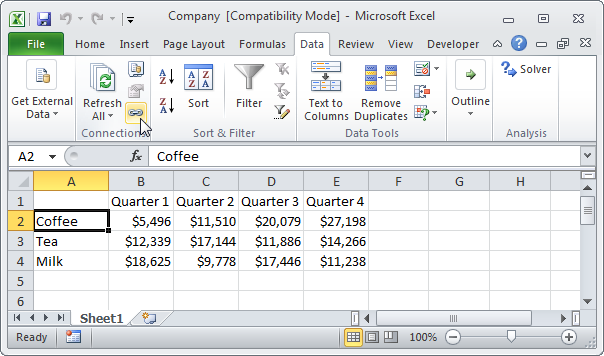
- Ak ste odkazy neaktualizovali hneď, môžete ich aktualizovať tu. Vyberte knihu a kliknite na tlačidlo Aktualizovať hodnoty (Obnoviť), ak chcete aktualizovať odkazy na túto knihu. poznač si to postavenie (Stav) sa zmení na OK.

- Ak si neželáte automaticky aktualizovať odkazy a nechcete, aby sa zobrazovali upozornenia, kliknite na tlačidlo Výzva na spustenie (Požiadať o aktualizáciu odkazov), vyberte tretiu možnosť a kliknite OK.